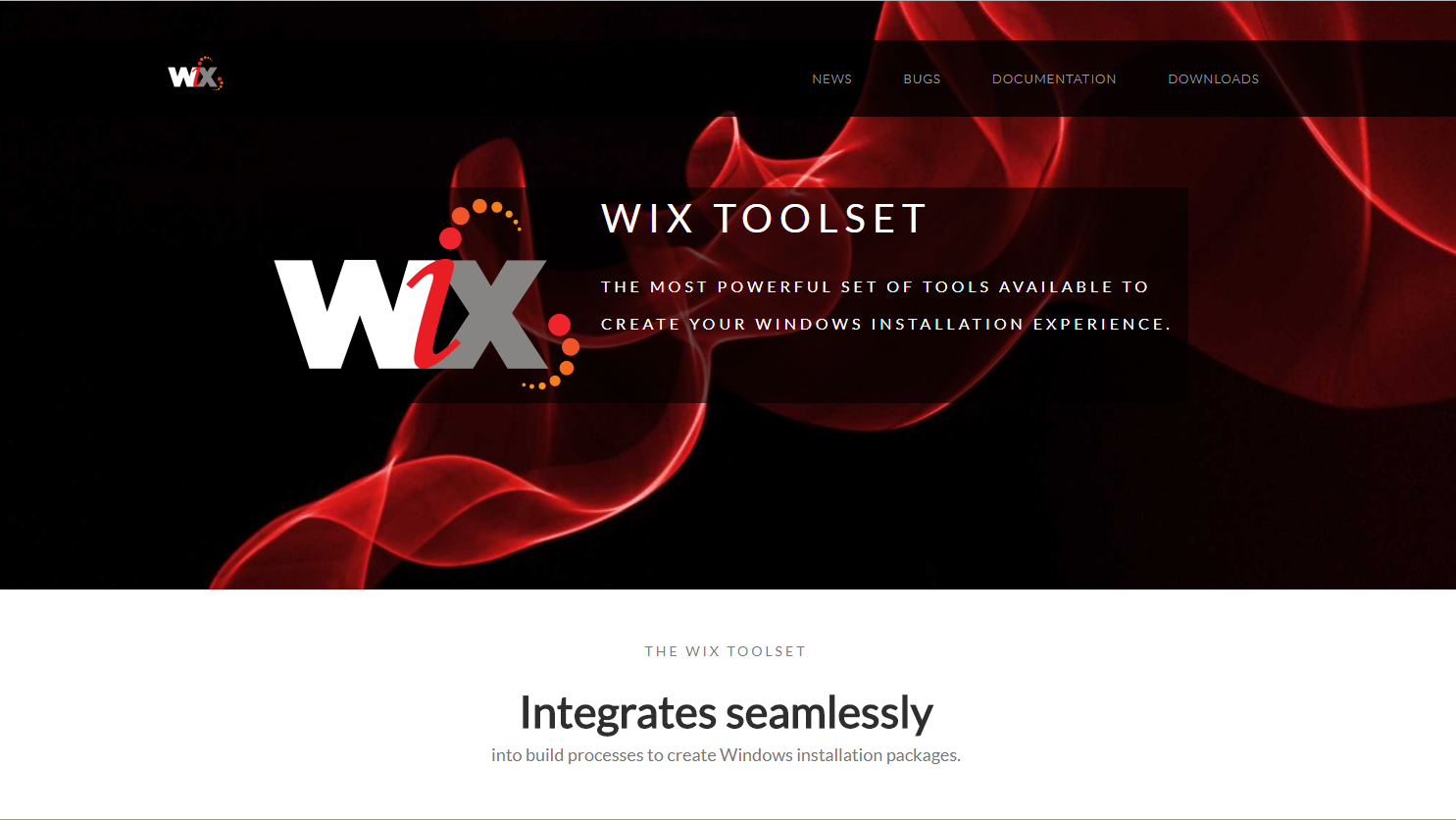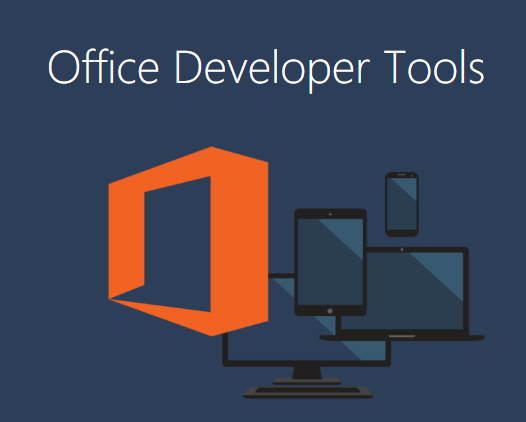WiX Toolsetインストール手順
インストーラを作成するため、Visual Studio 2017 Communityに WiX Toolsetをインストールする手順を紹介します。WiX Toolsetでは、WiX ToolsetとWiX Toolset Visual Studio Extensionをインストールする必要があります。
今回は次のバージョンをインストールする手順です。
- WiX Toolset V3.11.1
- WiX Toolset Visual Studio 2017 Extension
手順(画像なし)
- WiX Toolsetのページへ移動します。
- WiX Toolsetのページ右上のDOWNLOAD or スクロールして下のDOWNLOADをクリック。
- 次のページへ移動しますので、Recommended Build下の”DOWNLOAD WIX V3.11.1″をクリック
- Githubへ移動しますので、wix311.exeをダウンロードしてください。
- ダウンロードしたwix311.exeをダブルクリックして、起動。Installボタンを押して先に進んでください。
- ”Need Visual Studio integration? Click here to view available extensions.”と表記されていれば、そこをクリックしてください。
- つぎの画面では、”WiX Toolset Visual Studio 2017 Extension”をクリックしてください。
- Visual Studio | Mareket PlaceのページでDownloadをクリックして、Extensionをダウンロードしてください。
- ダウンロードされたVotive2017.vsixをダブルクリック、インストーラが起動したら、”インストール”ボタンを押してください。
- 正常にインストールが完了したら、”閉じる”ボタンを押してください。
- Wixインストーラが起動中の場合は、EXITを押してください。
手順(画像あり)
- WiX Toolsetのページへ移動します。
- 画面右上のDOWNLOAD or スクロールして画面下のDOWNLOADをクリック(画像は右上)
- 次のページへ移動しますので、”DOWNLOAD WIX V3.11.1″をクリック
- Githubへ移動しますので、wix311.exeをダウンロードしてください。
- ダウンロードしたwix311.exeをダブルクリックして、起動。Installボタンを押して先に進んでください。
- ”Need Visual Studio integration? Click here to view available extensions.”と表記されていれば、そこをクリックしてください。
- つぎの画面では、”WiX Toolset Visual Studio 2017 Extension”をクリックしてください。
- Downloadをクリックして、Extensionをダウンロードしてください。
- ダウンロードされたVotive2017.vsixをダブルクリック、インストーラが起動したら、”インストール”ボタンを押してください。
- 正常にインストールが完了したら、”閉じる”ボタンを押してください。
- Wixインストーラが起動中の場合は、EXITを押してください。
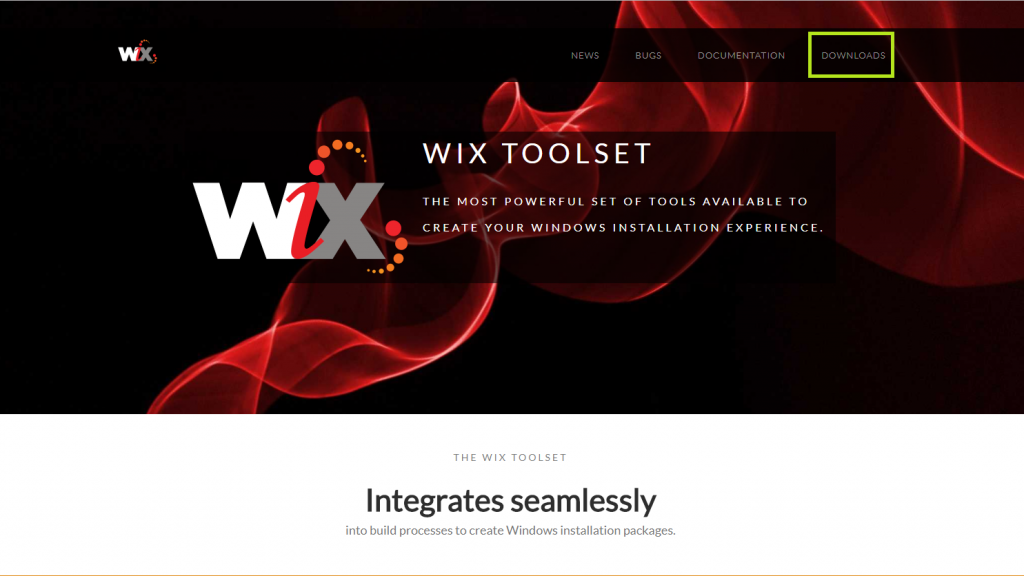
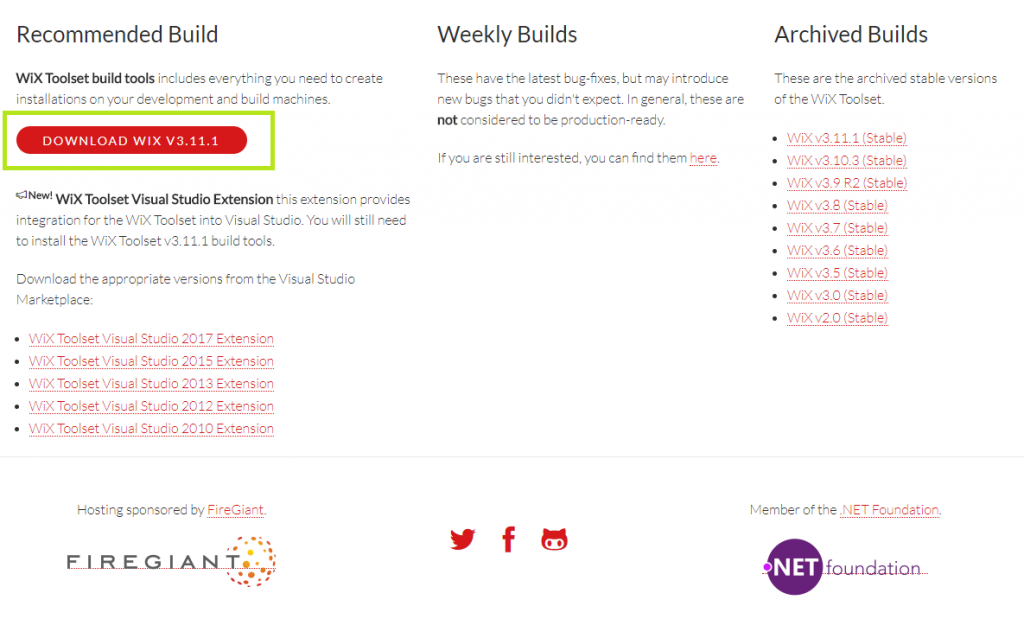
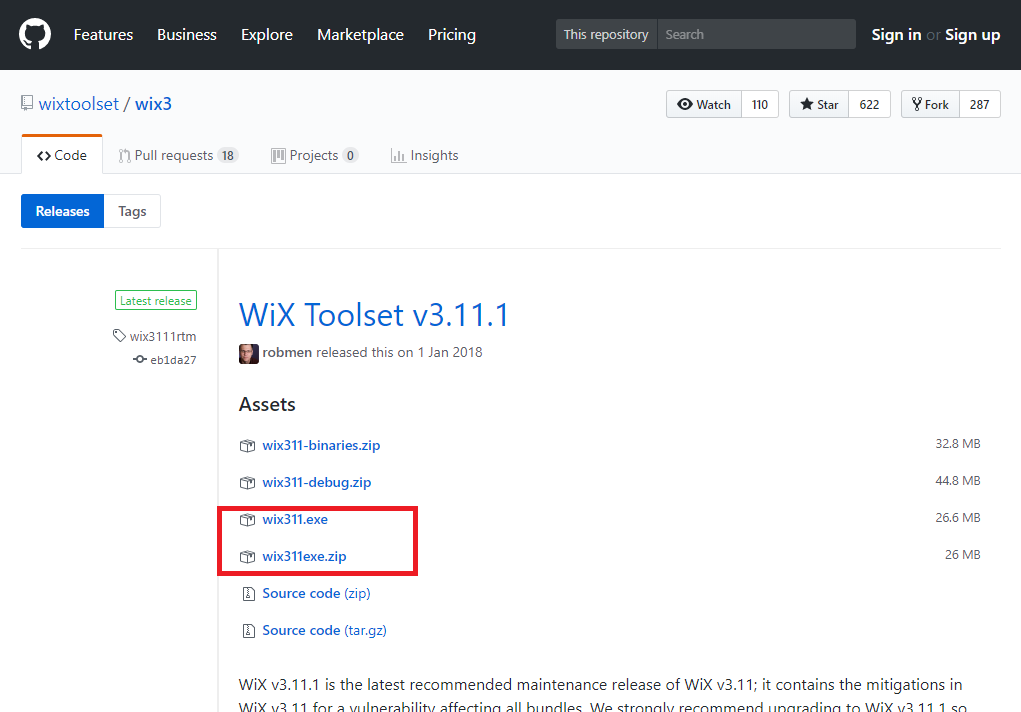
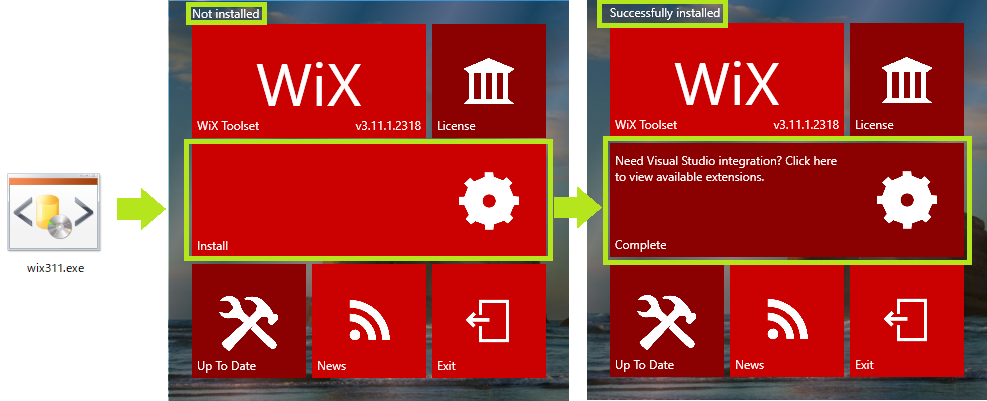
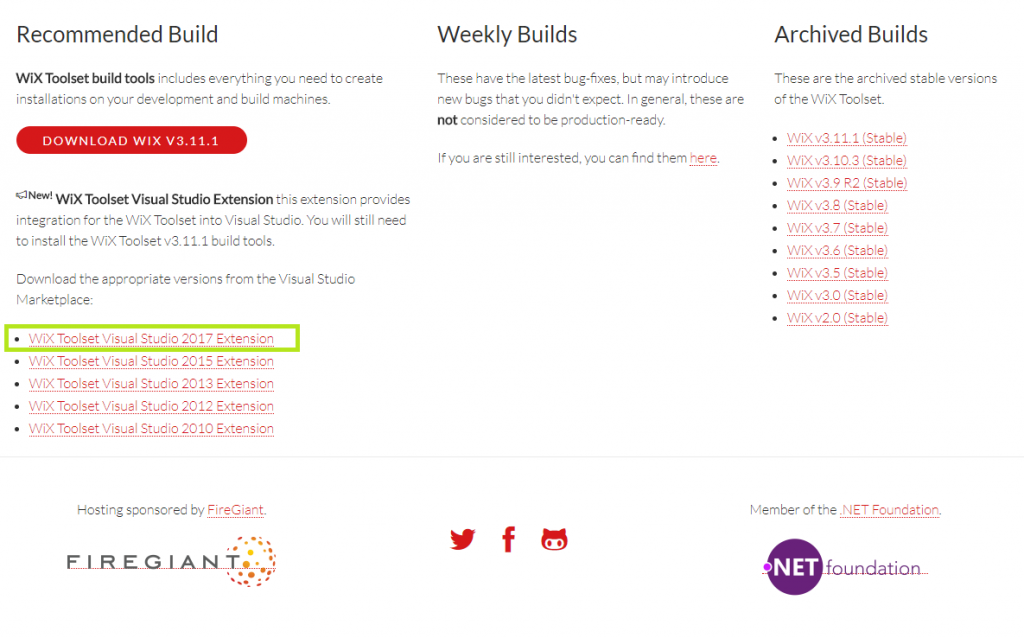
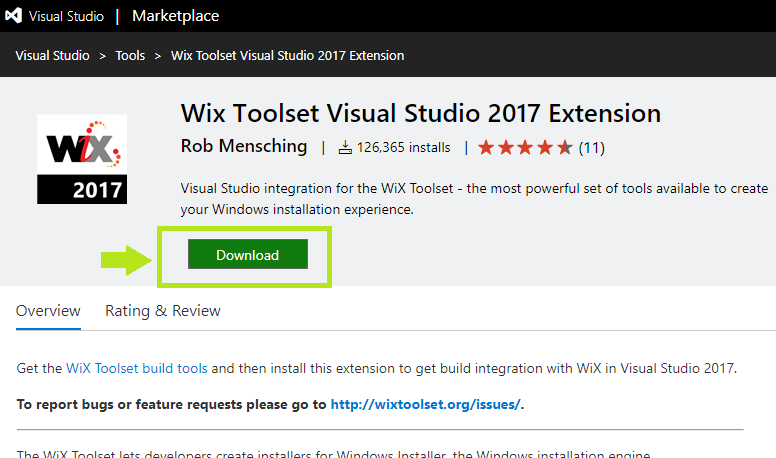
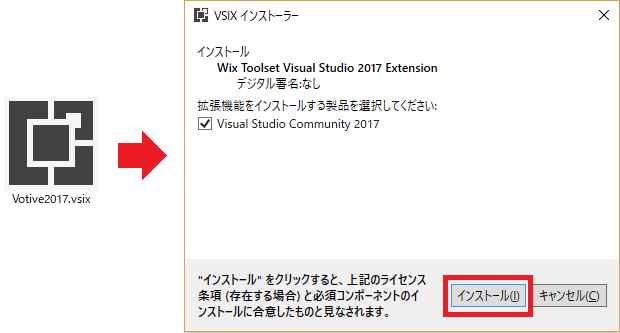
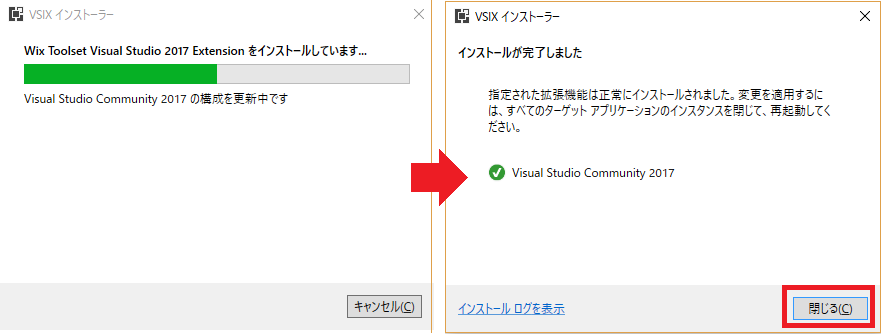
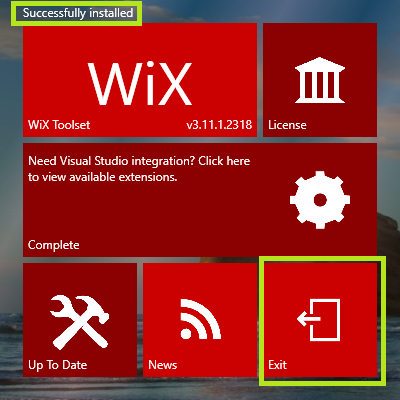
まとめ
かなり簡単にダウンロードして、導入までできます。WiX ToolsetとWiX Toolset Visual Studio Extensionを忘れず2つインストールしてください。